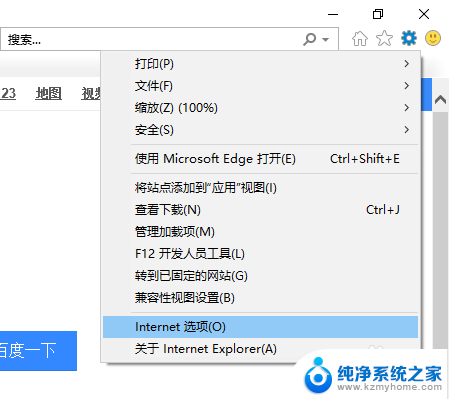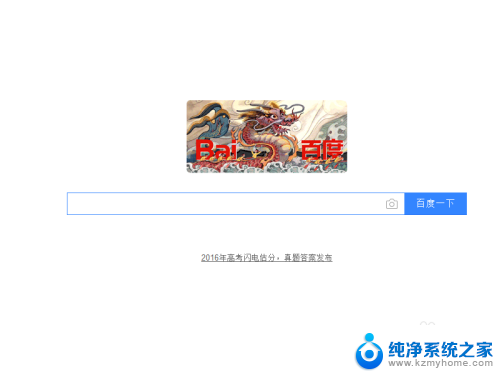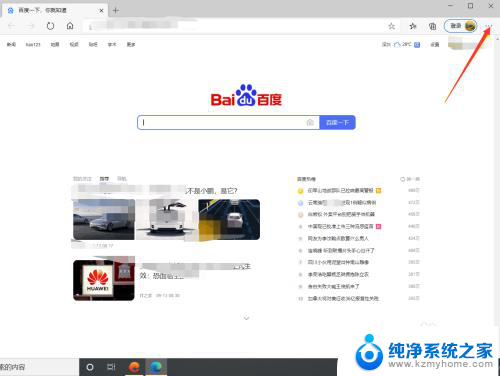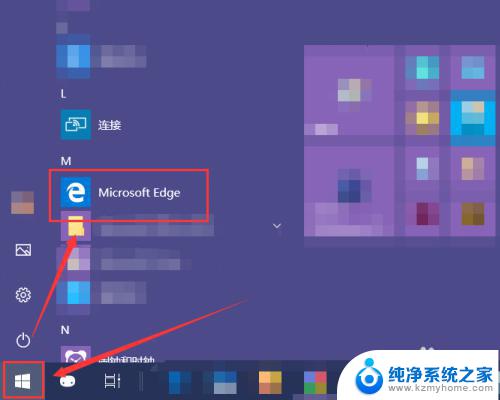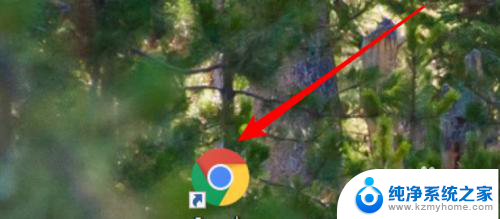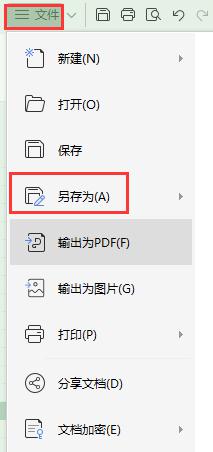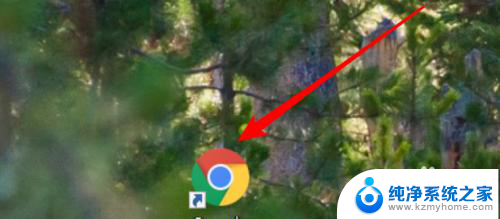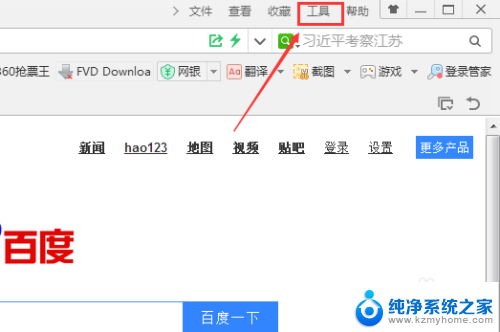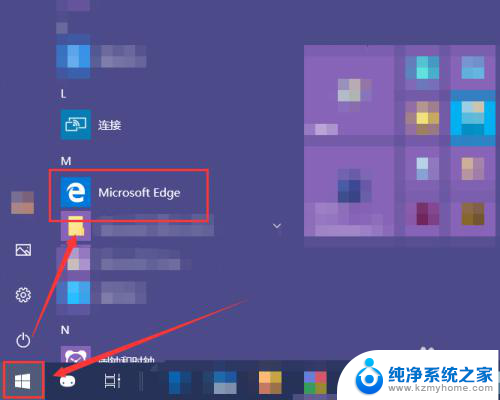网页自动保存密码设置 浏览器自动保存密码的设置方法
随着互联网的快速发展,我们的生活越来越离不开网络,在我们的日常使用中,各种账户和密码成为了我们重要的保护工具。为了方便我们的登录操作,浏览器提供了自动保存密码的功能。这一功能能够自动记住我们的账户和密码,省去了我们频繁输入的麻烦。这也引发了一些安全隐患。有时候我们可能会忘记自己的密码,而浏览器又不方便将其显示出来。为了解决这个问题,我们可以通过网页自动保存密码设置来方便地管理我们的密码。接下来我们将介绍一些常用浏览器的自动保存密码设置方法。
具体方法:
1.首先打开浏览器,然后点击右上角的“工具”,在下拉中选择点击“选项”
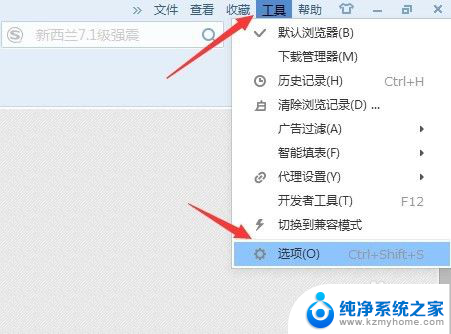
2.然后出现新的页面,点击“高级”。在右侧找到“智能填表”,然后,同时勾选“显示密码保存提示”和“自动填写已保存表单”两个选项。
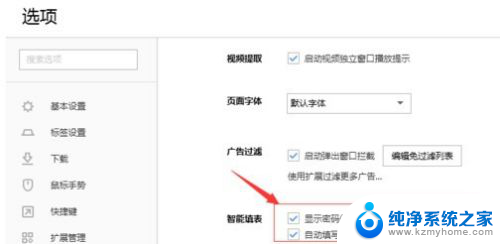
3.这样设置之后,当你通过浏览器登录账号时,就会自动弹出是否保存密码的提示了,点击保存。如图
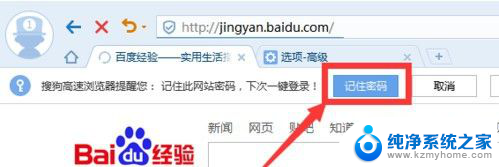
4.对于密码保存提示旁边的“打开例外列表”,点击。可输入相关网址,这是对于此网站上的密码不予保存提示。
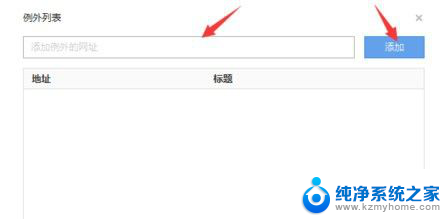
5.另外,智能列表中还有个管理表单数据。点击
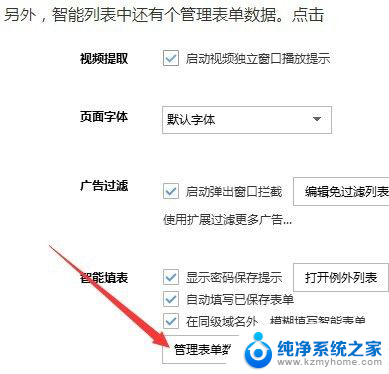
6.就会出现历史记住的各个平台的账号和密码,如果想要更改密码。点击此平台,在后面出现的详情中,直接输入新的密码,然后点击保存就行了。
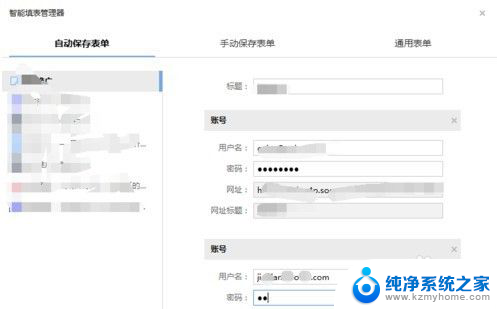
以上就是关于网页自动保存密码设置的全部内容了,如果你遇到了这种情况,可以按照以上方法来解决,希望这些方法能对你有所帮助。